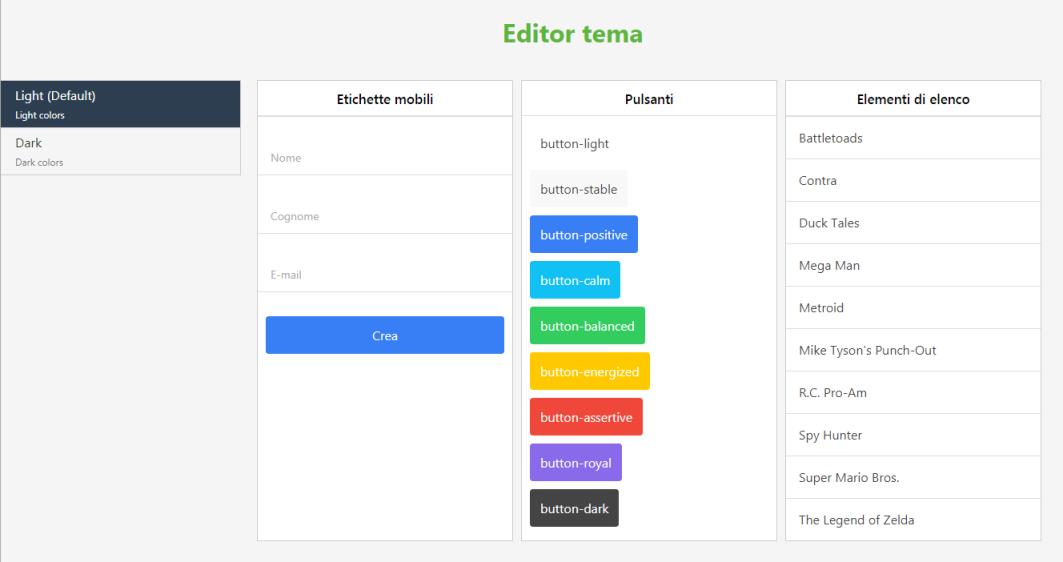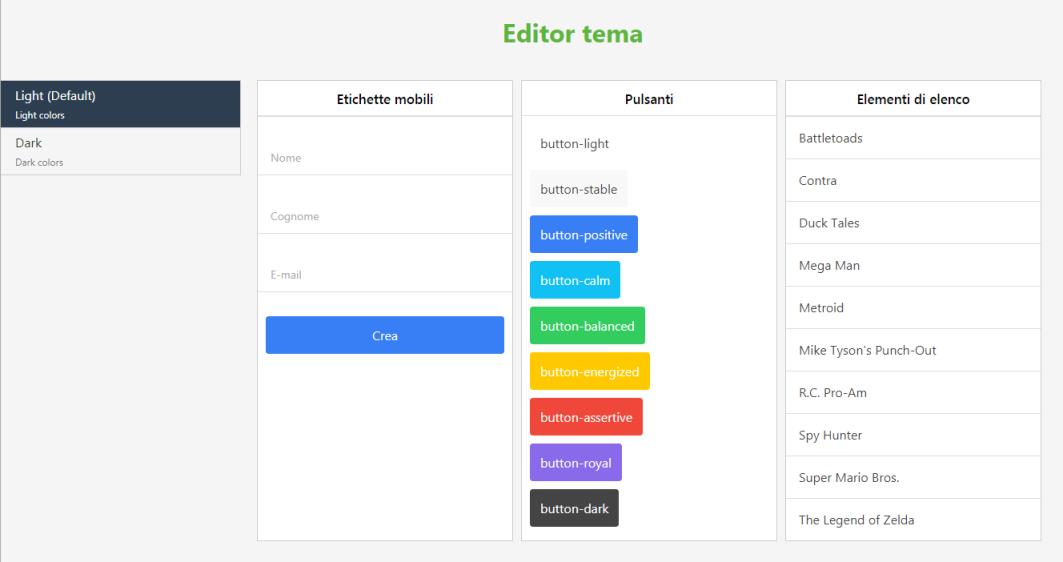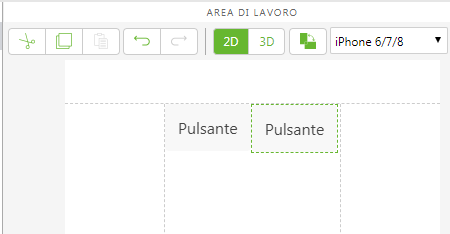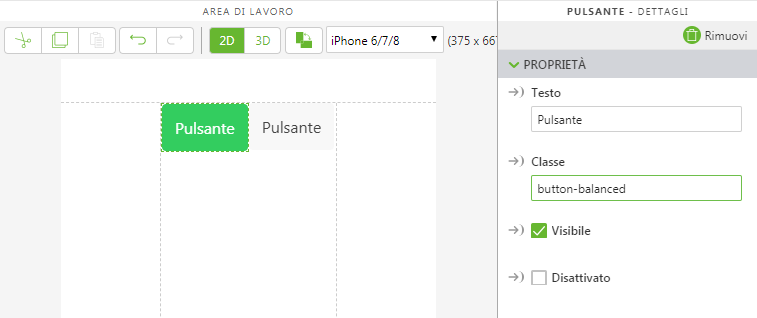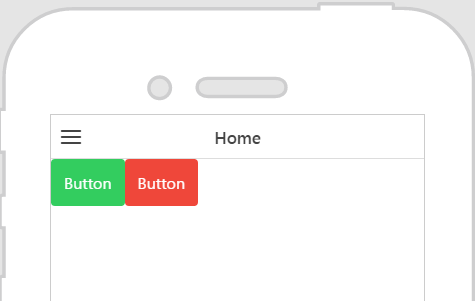Temi
La scheda Temi consente di utilizzare la funzionalità Editor tema per scegliere un tema per l'esperienza. È possibile scegliere un tema di colore chiaro o scuro. Per default, è selezionato il tema Chiaro (default).
Inoltre, è possibile utilizzare gli stili predefiniti per cambiare il colore dei pulsanti. Nell'esempio che segue, cambieremo il colore dei pulsanti, che verranno visualizzati in rosso e verde.
1. Trascinare e rilasciare due pulsanti nell'area di lavoro della vista 2D.
2. Selezionare il primo pulsante nell'area di lavoro per visualizzarne le proprietà nel riquadro DETTAGLI.
3. Immettere button-balanced nel campo Classe. Il pulsante diventa di colore verde.
4. Selezionare il secondo pulsante e nel campo Classe, immettere button-assertive. Il secondo pulsante diventa di colore rosso.
5. A questo punto, se si visualizza l'anteprima dell'esperienza, entrambi i pulsanti appaiono con i colori specificati nel campo Classe.